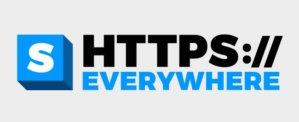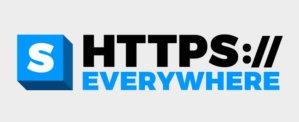Kürzlich hat der US-Senat beschlossen, dass Internetdienstanbieter den Browserverlauf und andere Daten an Dritte verkaufen dürfen. Diese Maßnahme wurde vom Weißen Haus noch nicht genehmigt, aber wenn sie tatsächlich umgesetzt wird, bedeutet dies, dass diejenigen, denen die Privatsphäre am Herzen liegt, sich vor der Datenerfassung durch ihre ISPs schützen müssen.
Einige datenschutzbewusste Menschen haben damit begonnen, viele jedoch nicht. Wenn Sie jedoch möchten, dass Ihr ISP sich aus dem Werbegeschäft für Werbetreibende heraushält, können Sie jetzt drei einfache Schritte unternehmen.
Verwenden Sie überall HTTPS
Das HTTPS Everywhere -Add-on der Electronic Frontier Foundation ist eines der ersten Tools, die Sie installieren müssen. Diese Erweiterung erfordert, dass alle Webverbindungen zu Ihrem Browser SSL/TLS-Verschlüsselung verwenden. Das bedeutet, dass die von Ihnen angezeigten Inhalte von Ihrem ISP vor passiver Speicherung geschützt werden. Die Erweiterung erfordert kein HTTPS, wenn die Site, zu der Sie eine Verbindung herstellen, das Protokoll nicht unterstützt.
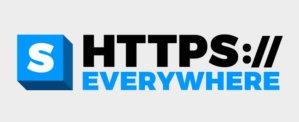
Diese Erweiterung funktioniert, sobald Sie sie installieren. Dies hindert Ihren ISP jedoch nicht daran, die von Ihnen besuchten Seiten zu sehen. Nur der Inhalt Ihrer Kommunikation ist geschützt. Ihr ISP erfährt also jedes Mal, wenn Sie YouTube besuchen, jedoch nicht, welche Inhalte Sie sich dort angesehen haben oder welche spezifischen Seiten Sie besucht haben.
HTTPS Everywhere ist für Firefox (Desktop und Android), Chrome und Opera verfügbar.
Die Nutzung eines virtuellen privaten Netzwerks kostet Geld
Der nächste Schritt besteht darin, sich für einen kostenpflichtigen virtuellen privaten Netzwerkdienst anzumelden, da dieser sicherstellt, dass alle Ihre Informationen gespeichert werden, und nicht für einen kostenlosen Dienst, der Ihre Daten sammelt und zur Analyse oder Werbung an Dritte verkauft. Sie müssen etwa 40 bis 60 US-Dollar pro Jahr für ein VPN ausgeben , um Ihre Daten privat zu halten.
Ein VPN ist wie ein verschlüsselter Tunnel zwischen dem Benutzer und dem Internet. Sie stellen eine direkte Verbindung zu Ihrem VPN her (die Verbindung wird von Ihrem ISP erkannt), dann läuft das gesamte Surfen im Internet über den VPN-Server und blockiert gleichzeitig die Nachverfolgung durch Dritte. Sobald Sie Ihr VPN-Profil ausgewählt und installiert haben, stellen Sie es so ein, dass es automatisch startet und Ihren gesamten Internetverkehr dorthin leitet.
Die Auswahl eines VPN erfordert ein wenig Fingerspitzengefühl, da Sie einen Anbieter benötigen, der eine Mindestmenge an Daten über Ihr Surfen sammelt und speichert. Freedome VPN verspricht, Ihren Datenverkehr nicht zu protokollieren und wird von F-Secure betrieben, einem renommierten Anbieter im Bereich Internetsicherheit. Darüber hinaus verfügen einige VPN-Anbieter über nützliche Zusatzfunktionen, beispielsweise einen Internetverbindungsblocker, der den Internetzugang Ihres Computers sofort blockiert, sobald die Verbindung zu Ihrem VPN unterbrochen wird.
Im nächsten Schritt werden wir DNS-Lecks verhindern.
DNS anpassen
DNS (Domain Name System) ist die Art und Weise, wie Computer für Menschen lesbare Website-Namen wie NYTimes.com in maschinenfreundliche digitale Internet-Protokoll-Adressen übersetzen. Es ist wie das Telefonbuch des Internets.
Das Problem besteht darin, dass PCs häufig so eingestellt sind, dass sie DNS für ihren ISP verwenden, was bedeutet, dass Ihr ISP alle Ihre Browseranfragen sieht. VPNs konfigurieren PCs oft für die Verwendung von DNS, und oft handelt es sich um eine Funktion zum Schutz vor DNS-Lecks, die verhindert, dass der Computer das VPN umgeht und Standard-DNS-Einstellungen verwendet.
Um jedoch sicherzustellen, dass Sie nicht das DNS Ihres Internetdienstanbieters verwenden, stellen Sie Ihren PC am besten so ein, dass er einen DNS-Anbieter eines Drittanbieters wie OpenDNS verwendet .
Zusamenfassend
Jetzt haben Sie damit begonnen, Ihre Daten vor spionierenden ISPs zu schützen. Auch wenn es nicht einfach ist, haben Sie einige wichtige Schritte unternommen. Beziehen Sie sich bei der Installation auf IPLeak.net oder DNS Leak Test, um sicherzustellen, dass Sie keine unerwünschten Daten preisgeben.
Jetzt müssen Sie nur noch hoffen, dass Ihr ISP Ihren Datenverkehr nicht blockiert oder zensiert, wenn Sie ein kostenpflichtiges VPN nutzen.